Давайте начнём с того, что я не особо хорошо знаком с Linux — мои первые шаги в мире компьютеров начались с IBM PC-DOS в далёком детстве, после чего я перешёл на Windows 3.11 и последовательно использовал все версии Windows вплоть до современных (за исключением Windows ME). Также с 2009 года я регулярно пользуюсь Mac, начиная с операционной системы Mac OS X Leopard.
На протяжении этого времени у меня никогда не было интереса к экспериментам с Linux, так как мои личные или рабочие задачи удавалось успешно решать на базе macOS или Windows. Но так как какое-то время у меня на тестировании находится портативный компьютер Legion Go S от компании Lenovo, я решил попробовать Linux и всё же оценить эту ОС. Заодно я решил посмотреть, насколько хорошо Linux справится с ролью моей основной системы в процессе написания грядущего обзора на игровой ноутбук.
Соответственно, как полный новичок в мире Linux, в этой статье я опишу свой собственный опыт — глазами человека, который только что попал в новый для себя мир и пытается во всём разобраться.
Загрузка в среду KDE Plasma и «акклиматизация» на Legion Go S
Стоит сказать, что по умолчанию Legion Go S загружается в среду SteamOS, поскольку это, естественно, в первую очередь портативное игровое устройство. Но при этом рабочий стол KDE Plasma всё равно остаётся доступным, если пользователь хочет использовать эту консоль для рабочих задач, а не игровых.
Самый быстрый способ попасть в среду KDE Plasma — удерживать кнопку питания примерно четыре секунды, после чего на экране появится меню, в котором можно выбрать соответствующий вариант загрузки. При выборе десктопного режима система отправит пользователя прямиком в интерфейс рабочего стола KDE Plasma.
В моём сценарии я хотел использовать данное устройство для сёрфинга в интернете, простого редактирования текстов, обработки фотографий и взаимодействия с файлами посредством внешних USB-накопителей. Здесь стоит отметить, что у Legion Go S есть только два порта USB Type-C, что в определённой мере усложнило мне жизнь (об этом я расскажу немного позже) при выполнении некоторых задач.
Начать стоит с того, что пользоваться KDE Plasma непосредственно на самом устройстве, без подключения внешней клавиатуры и мыши, вполне возможно, но это, конечно, далеко не самый удобный вариант. Он подойдёт для базового сёрфинга в интернете или просмотра медиаконтента.
Но как только дело доходит до активного взаимодействия с текстом, всё становится ощутимо сложнее, так что я первым делом достал свои проверенные временем беспроводную клавиатуру и мышку от компании Logitech. Это недорогой набор, который я когда-то купил за 20 долларов и с тех пор использую с десктопным ПК на базе Windows 11. Ничего особенного, но со своей задачей комплект вполне справляется.
И на этом моменте я столкнулся с первой проблемой, которую, впрочем, мне удалось довольно легко решить. Дело в том, что передатчик для клавиатуры и мышки подключается по порту USB Type-A, а в Legion Go S есть только порты USB Type-C (в количестве двух штук). К счастью, у меня дома полно переходников с USB Type-A на USB Type-C, так что я просто подключил передатчик через переходник и продолжил работу.
Весьма ожидаемо, мышка и клавиатура сразу правильно определились, так что я смог гораздо удобнее перемещаться по интерфейсу KDE Plasma и оценить то, что предлагает эта среда рабочего стола. Моё первое впечатление, как человека, привыкшего к операционным системам Windows, заключалось в том, что KDE Plasma показалась мне удивительно знакомой. Расположение панели, быстрых настроек в правом нижнем углу и меню приложений выглядело вполне логичным. Я почувствовал себя как дома.
Установка приложений и KDE Plasma в работе
Поскольку я подключился к своей домашней беспроводной сети ещё во время первоначальной настройки в SteamOS, интернет уже был доступен. Так что моей следующей задачей была установка браузера — для этого я открыл приложение Discover и ввёл в поиск Microsoft Edge. Да, я знаю, что большинство пользователей предпочитает Google Chrome, но я неравнодушен к Microsoft Edge — все мои учётные записи, пароли и расширения синхронизированы с аккаунтом Microsoft. Так что мне показалось, что это будет самый простой способ быстро начать работу с Linux без лишней головной боли.
Но, к моему удивлению, установка Microsoft Edge заняла у меня целых 8 минут — раздражительно долго. Обычно я получаю скорость загрузки свыше 600 Мбит/сек по беспроводной сети, но в этот раз загрузка шла со скоростью черепахи — она едва достигала 1,4 Мбит/сек.
Спустя целую вечность браузер наконец был установлен, и я вошёл в свою учётную запись посредством Microsoft Authenticator. И уже через пару минут у меня уже были все закладки, расширения, пароли, информация о банковских картах и другие важные детали — всё было готово к использованию.
Стоит отметить, что до этого момента я всё время пользовался исключительно встроенным 8-дюймовым дисплеем Legion Go S, разместив устройство вертикально на столе. Проблема только в том, что в отличие от предыдущей модели Legion Go, у Legion Go S нет регулируемой подставки. Да, нижняя грань устройства абсолютно плоская, поэтому гаджет может стоять вертикально на ровной поверхности без дополнительной опоры, но достаточно лёгкого прикосновения, чтобы портативный ПК упал. И, естественно, угол наклона экрана отрегулировать тоже нельзя.
Но, посколько я уже не подросток и зрение у меня далеко не такое хорошее, как даже год назад, я быстро отказался от использования встроенного дисплея. Вместо этого я решил воспользоваться одним из лучших (по моему личному мнению) портативных мониторов на рынке — Espresso Displays 15 Pro. На тот момент этот монитор был подключён к Mac Mini посредством кабеля USB Type-C.
Соответственно, я просто отключил этот кабель от Mac Mini, а затем подключил его к Legion Go S, но экран постоянно то включался, то выключался. Дело в том, что портативная консоль просто не могла обеспечить достаточно питания для работы монитора. Но после того, как я подключил адаптер питания USB Type-C ко второму порту USB Type-C на мониторе, дисплей включился и я смог насладиться полноценным рабочим столом KDE Plasma в 4К-разрешении. Более того, благодаря функции сквозной зарядки посредством USB Type-C монитор одновременно заряжал и портативный ПК Legion Go S.
Когда основные элементы были настроены, я перешёл в браузерную версию Microsoft Word и начал набирать обзор на ROG Strix G16 — точно так же, как делал бы это на своём настольном ПК с Windows или MacBook Pro. То есть, всё работало хорошо.
Тогда я решил усложнить задачу и подключил камеру FLIR C2, которую обычно использую для измерения температуры ноутбуков. Но оба порта USB Type-C уже были заняты — один монитором, а второй — приёмником для работы беспроводной клавиатуры и мыши. Но так как мне очень понравилось работать с 15-дюймовым монитором в связке с Legion Go S, я отключил передатчик и подключил камеру FLIR C2 посредством ещё одного переходника с USB Type-A на USB Type-C — устройство было мгновенно распознано.
Затем возникла первая (и единственная) серьёзная проблема в этой сложной конфигурации — я попытался использовать встроенный тачпад Legion Go S для управления курсором в среде KDE Plasma, но система тут же зависала и перезагружалась в стандартный интерфейс SteamOS. Я снова запустил KDE Plasma и предпринял вторую попытку использовать тачпад — и снова увидел мгновенную перезагрузку.
Так что я решил временно отключить монитор, подключить приёмник Logitech и заново подключить камеру FLIR C2. Да, это значит, что мне пришлось работать с крошечным 8-дюймовым дисплеем, но я смог быстро перенести нужные мне изображения из внутренней памяти FLIR C2 в папку «Документы», а затем отключить устройство и обратно подключить монитор.
Единственные внешние файлы, которые мне ещё были нужны, это фотографии ноутбука ROG Strix G16, сделанные на мой iPhone 16 Pro. Но так как я использую «Google Фото» для автоматического резервного копирования в облако, мне нужно было лишь войти в свой аккаунт и скачать их на Legion Go S. После этого я установил GIMP для редактирования изображений, необходимых для публикации. На своём MacBook Pro я предпочитаю использовать Pixelmator Pro (который недавно купали Apple), но GIMP — это абсолютно бесплатная программа с открытым исходным кодом, которая тоже вполне достойно справляется с задачами редактирования изображений.
Отзыв
Честно говоря, я совершенно не знал, чего мне ожидать, отправляясь на это небольшое «побочное задание» — использовать Legion Go S в роли полноценного десктопного ПК для работы. Я пошёл на это скорее из чистого любопытства, чтобы посмотреть, как эта портативная система справится с поставленной задачей, и заодно оценить работу на мейнстримной версии Linux. За исключением проблем с тачпадом в KDE Plasma, эксперимент определённо оказался успешным. Я достаточно быстро привык к KDE Plasma, а внешние периферийные устройства, которые я подключил, работали без каких-либо проблем. И, что немаловажно, я легко получил доступ ко всем своим онлайн-сервисам и инструментам, что позволило сконцентрироваться на выполнении поставленной задачи.
Безусловно, использование KDE Plasma в режиме портативного устройства на Legion Go S — то ещё испытание, которым мне не хотелось бы заниматься в течение длительного времени. С другой стороны, с двумя портами USB Type-C я чувствовал себя вполне комфортно. У меня под рукой нет док-станции с USB Type-C (обычно я использую док-станцию Thunderbolt 3 с ПК и Thunderbolt 4 с MacBook Pro), но в сети можно без труда найти неплохую модель примерно за 20 долларов. И если бы мне когда-то пришлось использовать портативное устройство в духе Legion Go S для более продолжительной «миссии», я бы, безусловно, пошёл по этому пути, чтобы избежать лишней головной боли.
По итогу, хотя портативный ПК Legion Go S не создавался как машина для продуктивной работы, у него предостаточно производительности, чтобы справиться со всеми базовыми задачами, а иногда и с чем-то более сложным. Главное изначально не завышать своих ожиданий.
Это перевод статьи Tom's Hardware.



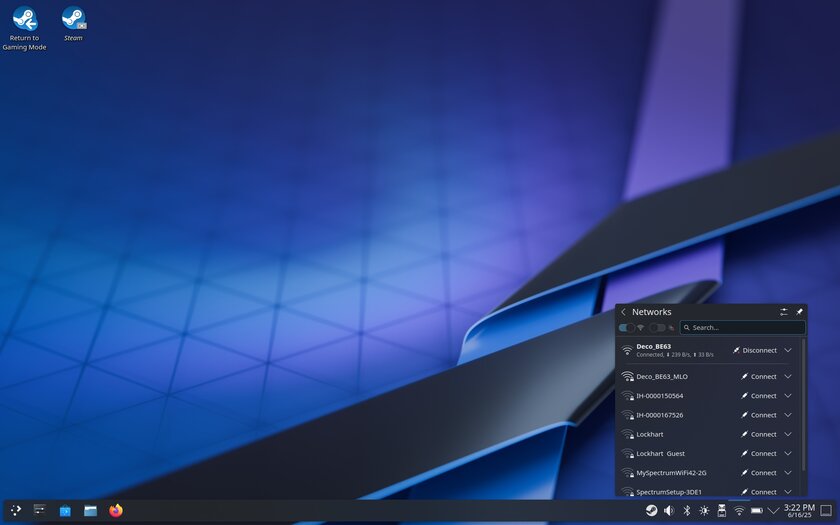
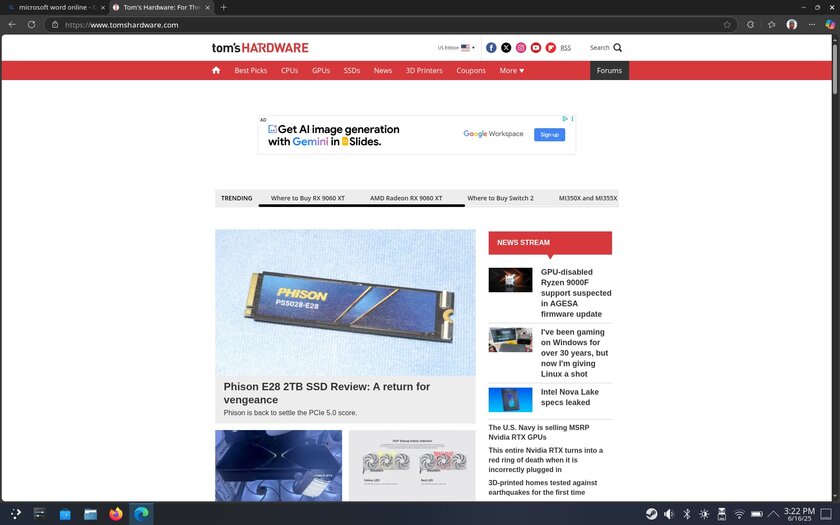
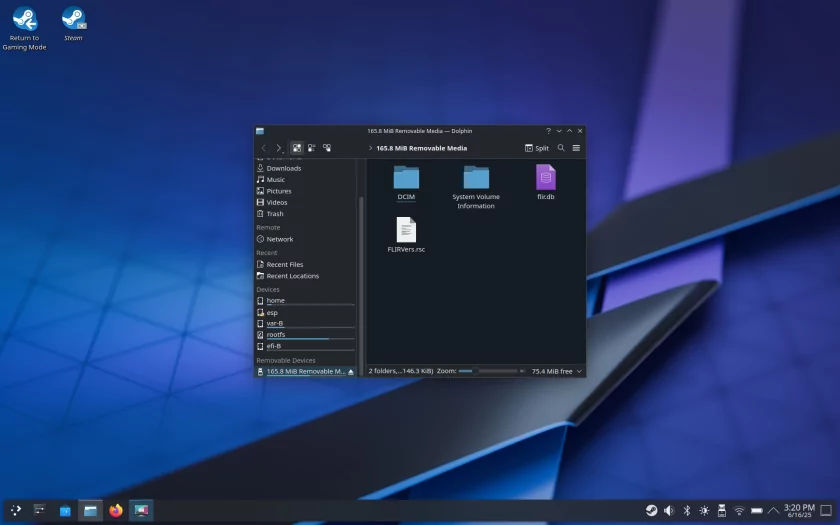
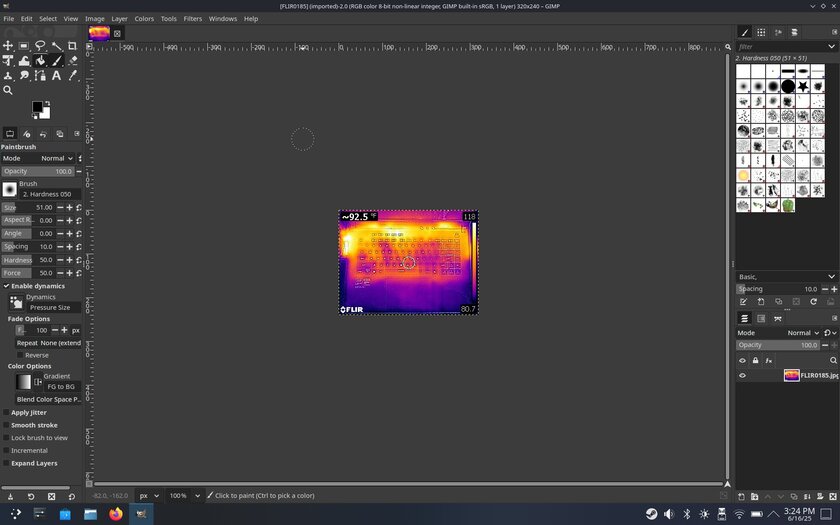
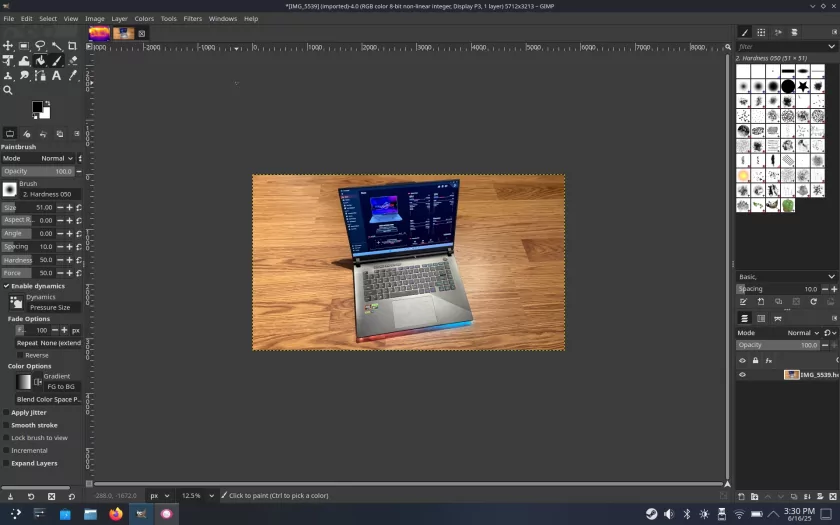








![Обои POCO F7 Pro и F7 Ultra стали доступны всем желающим [скачать]](https://itoboz.com/wp-content/uploads/2025/03/oboi_poco_f7_pro_i_f7_ultra_stali_dostupny_vsem_zhelauschim_skachat_1_resize-350x250.jpg)